Введение.
TL-WA801N беспроводная Wi-Fi точка доступа бюджетного типа. Простота, надёжность, гибкость в настройках — основные достоинства WA801N. Устройство относится к категории девайсов главным принципом которых является включил, настроил и забыл… Всё остальное берёт на себя TL-WA801N. Область использования неограничен; квартира, дача, магазин, подвал, гараж, туалет…
Подготовка.
- Стенд:
- Шлюз 192.168.100.1
- Simply Linux, имя: lin-sl
Спецификацию на TL-WA801N см. полезные ссылки.
Установка.
- Доступные режимы Wi-fi связи:
Для стенда необходимо создать окружение из периферийного оборудования. Вынимаем устройство из коробки, подключаем к нему блок питания и кабель LAN. У нас имеется рабочая станция lin-sl к которой мы присоединяем второй конец LAN провода, создаётся соединение точка-точка.
Включил и пользуйся.
Можно кончено сразу, включив точку через адаптер в сетевую розетку 220 В и нажав кнопу питания включить беспроводное вещание. После чего на любом переносном устройстве сканировать сеть WF-fi, найти в списке название TP-Link … и подключится к беспроводной сети в ведя пароль который указан на этикетке устройства.

Протокол SMART IP (DHCP) установленный по умолчанию, при первом включении устройства, начнёт раздавать аренду IP адресов для устройств, которые к нему подключатся. Таким образом заработает локальная сеть 192.168.0.254 диапазона без выхода в Интернет. В качестве шлюза5 будет использоваться адрес 192.168.0.254, который зарезервирован за устройством точки доступа.
Управление.


Прежде чем двигаться дальше рассмотрим органы управления, коммутации и диагностики устройства.
- Сигналы Рис 2
- 1.питание вкл / отк
- 2.кабель порта ETHERNET подкл / откл
- 3.Wi-Fi работает / не работает
- Коммутация Рис 3
Базовая модель работы.
Перейдём к рассмотрению настройки точки доступа, как базовой модели конфигурации. После подготовки стенда запускаем на ПК программу acc8, щёлкаем по вкладке «Сеть»>»Ethernet-интерфейсы», вводим сетевые данные для первого подключения к точке по LAN.
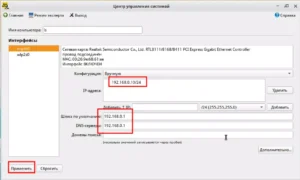
Продолжение статьи смотрите в следующем части раздела.
Заключение.
В статье рассмотрены подготовительные действия, установки и включения точки доступа TL-WA801N в клиентскою сеть. Пользователи желающие сразу опробовать работу устройства беспроводной связи в действии, могут воспользоваться инструкцией приведённой выше для тестирования Wi-Fi в локальном окружении офис-дом. В следующей части блога, мы подробно рассмотрим настройку точки доступа для диапазона IP адресов пользовательской сети с выходом в интернет.
Полезные ссылки.
- Сайт производителя
- Спецификация устройства
- Продолжение статьи
Сноски.
- точка доступа преобразует существующую проводную сеть в беспроводную. ↩︎
- расширяет диапазон существующей сети Wi-F в местах со слабым
беспроводным сигналом ↩︎ - если есть проводное устройство с портом Ethernet и нет
возможности беспроводной связи, например smart TV, медиаплеер или игровая консоль, и вы хотите подключить его к Интернету по беспроводной сети ↩︎ - в режиме с несколькими SSID точка доступа создает несколько беспроводных сетей. Подходит, когда устройства подключаются к разным беспроводным сетям и изолируются друг от друга. ↩︎
- шлюз стенда в данном примере не подходит, разные диапазоны IP сети. ↩︎
- кнопка WPS (Wi-Fi Protected Setup) упрощает подключение устройств к Wi-Fi сети. Нажав кнопку настройки на устройстве, а затем кнопку на точке доступа в течение двух минут предварительно введя PIN-код,. ↩︎
- удерживайте эту кнопку до тех пор, пока на мгновение не загорятся все светодиоды ↩︎
- основное средство настройки ALT Linux — Центр управления ALT Linux (ALT Linux Control Center). ↩︎
